如何 Spotify 在桌面/移动设备上屏蔽艺术家 2025
您是否厌倦了在 Spotify 播放列表中一遍又一遍地听到同一位艺术家的声音? 或者也许您不想支持某个具有冒犯性歌词或行为的特定艺术家? 好吧,你很幸运,因为 Spotify 有一项功能可以让你阻止你帐户上的艺术家。 阻止艺术家将从您的播放列表、推荐内容等中删除他们的歌曲。 在本文中,我们将讨论您需要了解的所有信息 Spotify 区块艺术家,包括如何使用它、为什么您可能想要阻止某个艺术家,以及这样做时会发生什么等等。 那么,让我们开始吧!
内容指南 第 1 部分:您可以屏蔽 Spotify 上的艺术家吗?第 2 部分:如何阻止桌面版 Spotify 上的艺术家?第 3 部分:如何在移动设备上屏蔽 Spotify 上的艺术家?第 4 部分:创建包含您最喜欢的艺术家的 Spotify 播放列表的最佳方式结语
第 1 部分:您可以屏蔽 Spotify 上的艺术家吗?
Spotify 提供社交媒体服务。 例如,粉丝可以通过关注他们最喜欢的艺术家的 Spotify 帐户来密切关注他们,这样他们就不会错过新音乐的发布。 如果您喜欢的艺术家有大量热门歌曲,那么 Spotify 播放列表的算法可能会多次包含他们的歌曲,从而导致沉闷且无趣的聆听体验。 如果您不再喜欢某位艺术家的音乐,可以直接从我的帐户中屏蔽他们吗?
是的。 无论出于何种原因,Spotify 用户现在都可以将他们不想听到的艺术家静音。 Spotify 如何屏蔽艺术家? 目前,该公司正在其应用程序中推出“不要播放该艺术家”功能,该功能使用户能够阻止某个音乐家或乐队在其帐户上播放。 通过限制艺术家来增加用户聆听体验的多样性和他们找到的歌曲数量。 这也将有助于改进播放列表和建议。
第 2 部分:如何阻止桌面版 Spotify 上的艺术家?
Spotify 如何阻止您计算机上的艺术家? 请注意,无法在桌面应用程序或网络播放器中从 Spotify 帐户中删除艺术家,但您可以阻止歌曲显示在 发现每周 和发布雷达播放列表。 以下是在桌面上阻止艺术家使用 Spotify 的方法:
使用桌面应用程序阻止 Spotify 上的艺术家
- 要阻止 Spotify 上的艺术家,请启动 Spotify 桌面应用程序或其网络播放器。
- 打开“Discover Weekly”或“Release Radar”播放列表。
- 在歌曲标题旁边找到您想要阻止的艺术家,并将鼠标悬停在其上。
- 单击减号图标可将歌曲或艺术家静音。
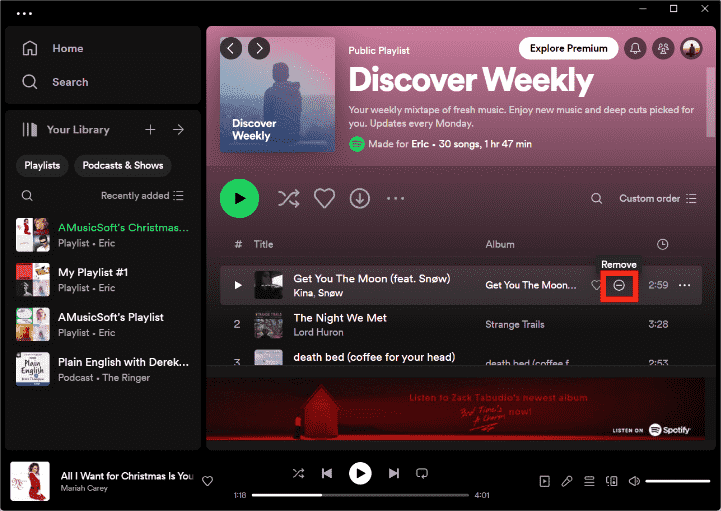
但是,如果您改变主意,请转到灰色的歌曲并再次单击减号图标。
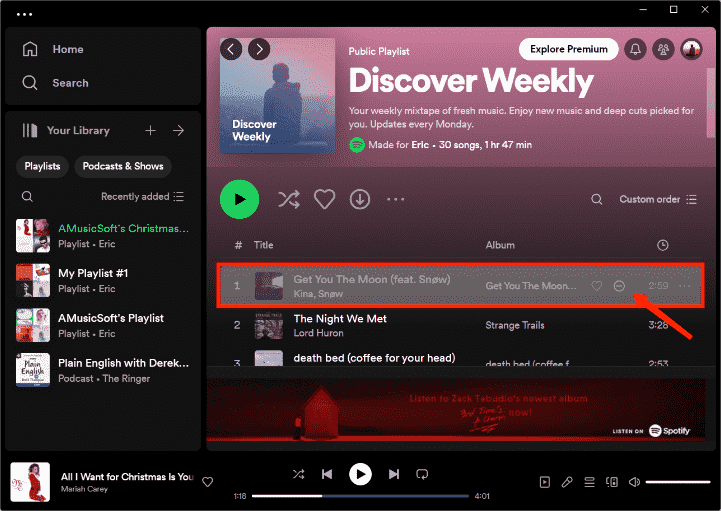
桌面应用程序中仍然缺少阻止 Spotify 上艺术家的选项,您可以尝试 通过电子邮件联系 Spotify 提交对此功能的请求。 如果有足够多的用户请求,Spotify 可能会添加它。
第 3 部分:如何在移动设备上屏蔽 Spotify 上的艺术家?
Spotify 如何阻止 iPhone 或 Android 上的艺术家? 如果您在 Spotify 上屏蔽某个艺术家,您可以放心,他们的音乐不会出现在您的任何播放列表、推荐或该服务的其他功能中。 因此,让我们更深入地了解如何使用 Spotify 来限制艺术家并提高您的聆听体验质量。
使用移动应用程序阻止 Spotify 上的艺术家:
- 在您使用的移动设备上打开 Spotify 应用程序。
- 搜索您想要添加到阻止列表中的艺术家。
- 打开艺术家的艺术家页面。
- 单击“三点”图标。
- 将出现一个选项菜单,其中有一个选项显示“不要播放该艺术家”。 点击它。
- 几秒钟后,将出现一条确认消息。
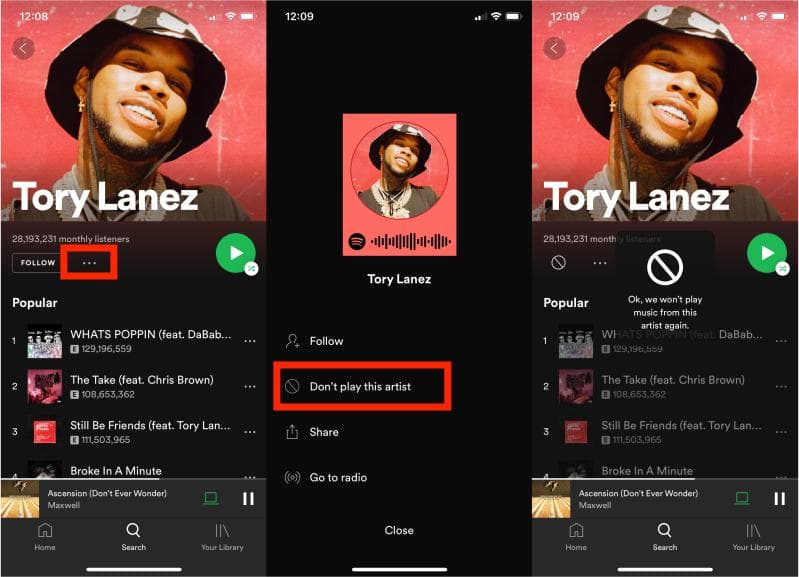
如果您想取消阻止该艺术家,您可以再次前往他的个人资料页面,然后从菜单中点击“允许播放该艺术家”。
第 4 部分:创建包含您最喜欢的艺术家的 Spotify 播放列表的最佳方式
了解 Spotify 如何阻止您计算机或移动设备上的艺术家可以让您更进一步获得完美的音乐体验。 但没有办法使用此功能同时阻止多个艺术家。 您必须使用上述步骤单独阻止每位艺术家。
有什么方法可以将您最喜欢的音乐立即分类到播放列表中吗? 我们建议尝试从 Spotify 下载您喜爱的音乐并将其保留在您的设备上,而不是单独阻止某个艺术家。 但是,没有官方方法可以在未经 Spotify 授权的设备上播放 Spotify 歌曲。 很难 将 Spotify 歌曲下载到手机 或电脑。 在这种情况下,我们可以寻求以下方面的支持: 音乐软件 Spotify Music Converter.
这款软件让用户能够直接在 Spotify 中下载歌曲和播放列表,并将它们转换为各种音频格式。这些格式包括 MP3、WAV、AAC、FLAC 等等。想要不受任何限制或 DRM 限制而收听自己喜欢的 Spotify 歌曲的用户可以使用这款专为他们开发的程序。AMusicSoft Spotify Music Converter 能够 从每个 Spotify 曲目中删除 DRM 同时保持高质量的音频输出是该程序提供的最重要的优势之一。 这确保了客户可以聆听他们的音乐,而不会遇到任何声音质量下降的情况。
使用 AMusicSoft 的另一个好处 Spotify Music Converter 是它有一个直观的用户界面。这使得用户可以轻松地从 Spotify 导入音乐或播放列表,选择输出格式和质量,然后开始转换过程。该程序还允许批量转换,这意味着您可以一次转换大量歌曲或播放列表,这将节省您的时间和精力。
AMusicSoft 使用指南 Spotify Music Converter
- 获取 AMusicSoft Spotify Music Converter 从他们的网站并将其安装到您的电脑上。让程序启动并运行。
- 使用该程序的拖放功能从 Spotify 导入您想要转换的歌曲、播放列表或专辑。

- 选择要转换为您想要的文件的输出格式和质量。

- 要开始转换过程,您必须首先选择“转换”按钮。 该工具会自动将您存储在 Spotify 中的任何歌曲、播放列表或专辑转换为您选择的输出格式和质量。

- 转换过程完成后,您将能够使用最适合您手表的方法将转换后的文件移动到您的设备,例如通过蓝牙或 Wi-Fi 同步它们。
结语
总之,了解如何使用“Spotify 阻止艺术家”功能可以帮助您避免播放列表和推荐中出现不需要的音乐。 这是一个简单的过程,可以使用桌面或移动应用程序完成,并且您还可以随时取消阻止艺术家。
此外,该 音乐软件 Spotify Music Converter 对于那些想要离线或在不受支持的设备上收听 Spotify 音乐的人来说,它可能是一个有用的工具。 它允许您将 Spotify 歌曲转换为各种音频格式,并轻松将它们下载到您的设备中。 有了这些可用的工具,您可以在 Spotify 上享受更加个性化和方便的聆听体验。
人们也读
Robert Fabry 是一位热心的博主,也是一位热衷于技术的爱好者,也许他可以通过分享一些技巧来感染你。他还热爱音乐,并曾为 AMusicSoft 撰写过有关这些主题的文章。